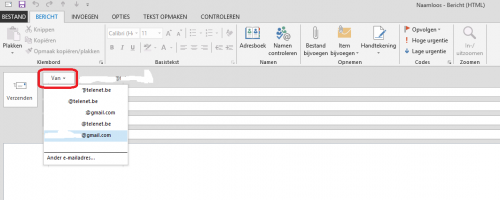-
Items
26.326 -
Registratiedatum
-
Laatst bezocht
Inhoudstype
Profielen
Forums
Store
Alles dat geplaatst werd door clarkie
-
Aangezien er geen reactie meer komt op dit topic, trekken we hieruit de conclusie dat het opgelost is en sluiten we dit topic af. Mocht je het topic - om één af andere reden - terug heropend wil zien, stuur dan een PB (persoonlijk bericht) naar één van de moderatoren.
-
Dag deco1966, Hoe ver sta je met het oplossen van je probleem?
-
Dag mariodefraeye, Is je probleem opgelost?
-
Zou jouw probleem hier (klik erop) mee te maken hebben? Kan je wel via webmail e-mails versturen? Voer ook onderstaande uit. Download RSIT van de onderstaande locaties en sla deze op het bureaublad op. Hoe je controleert of je met een 32- of 64-bitversie van Windows werkt kan je hier bekijken. RSIT 32 bit (RSIT.exe) RSIT 64 bit (RSITx64.exe) Dubbelklik op RSIT.exe om de tool te starten. Windows Vista, 7 en 8 gebruikers dienen de tool als "administrator" uit te voeren door middel van de rechtermuisknop en kiezen voor Als Administrator uitvoeren. Vervolgens wordt de "Disclaimer of warranty" getoond, klik vervolgens op "Continue" Wanneer de tool gereed is worden er twee kladblok bestanden geopend genaamd "Log.txt" en "Info.txt" . RSIT Logbestanden plaatsen Voeg het logbestand met de naam "Log.txt" als bijlage toe aan het volgende bericht. (Dit logbestand kunt u tevens terug vinden in de map ""C:\\rsit") Het logbestand met de naam "Info.txt" wat geminimaliseerd is hoeft u niet te plaatsen. (Dit logbestand wordt enkel de eerst keer bij het uitvoeren aangemaakt). Hoe u een bijlage kunt toevoegen aan het bericht leest u hier. De handleiding voor het gebruik van RSIT kan je HIER bekijken en we hebben ook nog een instructievideo.
-
Je start een topic omdat je een aantal mappen(dubbel) wil verwijderen. Uit de mappen die je wou verwijderen moest je de e-mails die je wou bewaren verslepen naar een map (inbox bijvoorbeeld) die behouden blijft. Dan kon je de bewuste mappen verwijderen. Dat is intussen toch gebeurd veronderstel ik? Wat is dan nu eigenlijk nog het probleem?
-
En is het dan ook gelukt om je gmail account aan te maken in Outlook? De link naar de Microsoft pagina doet het inderdaad niet. Maar je hebt deze Outlook connector nodig om je Live account in te voegen.
-
Zet de bestandsextensie terug naar eml, want binnenkort draait alles in de soep. Op de volgende in bericht 10 kwam geen antwoord. Met andere woorden ben je nog op zoek naar e-mails?
-

Google blijft steeds opnieuw downloaden bij elke opstart
clarkie reageerde op eagle10's topic in Archief Internet & Netwerk
Bedoel je dat je gebruik maakt van Google Chrome? Over welk bestand gaat het? -
Vermeld in je volgend bericht welk e-mailprogramma je gebruikt en over welk account ( Telenet, Gmail, ......) dat het gaat. Kon je voordien wel e-mail versturen/ ontvangen of gaat het over een pas aangemaakt account in die software?
-
Je moest bericht 8 uit voeren en dan het logbestand plaatsen in je volgend bericht. Zeker GEEN systeemherstel uitvoeren.
-
Graag gedaan en fijn te lezen dat je probleem opgelost is. Indien je verder hierover geen vragen meer hebt mag je dit onderwerp afsluiten via Modereer Onderwerp-> Sluiten.
-

probleem met de externe harde schijf
clarkie reageerde op tom1982's topic in Archief Hardware algemeen
Gebruik je die schijf op je Tv om programma's op te nemen? Indien ja, de schijf is dan bij gebruik op je TV geformatteerd en voorzien van een indeling die op je PC niet herkend wordt. Welk bestandsformaat heeft je schijf als je in schijfbeheer gaat kijken? -
Gaat het hier om het verzenden van een e-mail naar 1 bepaalde ontvanger of verschillende ontvangers? Controleer alvast eens of het e-mailadres correct is.
-
Je hebt niet vermeld welke Office versie je gebruikt maar kan de tip in deze link je verder helpen?
-
Dan kan op dit topic een slotje.
-
Voer eerst bericht 2 uit. Hoe je een Live account kan invoeren in Outlook lees je in deze link (klik erop). Je voorkeur account selecteer je in Outlook door in het e-mailbericht op Van... te klikken (zie afbeelding).
-

Laptop heel traag en ventilator maakt veel lawaai...
clarkie reageerde op KaatV's topic in Archief Windows 7
Dat is perfect. De experts die het RSIT logje analyseren en je verdere instructies geven zijn verwittigd, zodra ze online komen helpen ze je verder.- 15 antwoorden
-
- windows 7
- ventilator
-
(en 1 meer)
Getagd met:
-
De archiefmap is er toch gekomen via een back-up? Als je alle e-mails verplaatst hebt naar je inbox map dan ben je ze toch niet kwijt. Neem ook onderstaande links eens door. http://www.chicomputers.eu/back-up-maken-windows-live-mail/ http://www.pc-helpforum.be/topic/23601-windows-live-mail/
-
Heeft die persoon ook al eens gekeken of de e-mail in zijn webmail verwijderd is? Zelf kan je ook je webmail controleren en daar eventueel de e-mail verwijderen.
-

Laptop heel traag en ventilator maakt veel lawaai...
clarkie reageerde op KaatV's topic in Archief Windows 7
Je hebt de logjes in een word document gegoten, zo maak je het de experts die het RSIT logje moeten analyseren extra moeilijk. Dus graag de logjes plaatsen zoals hierboven vermeld, dus de kladblok bestanden hier plaatsen zoals je met het Word document gedaan hebt. Een lange tekst in je bericht laden is dus niet nodig zoals Asus in vorig bericht reeds vermeld heeft.- 15 antwoorden
-
- windows 7
- ventilator
-
(en 1 meer)
Getagd met:
-

Powerpoint opent niet meer na update
clarkie reageerde op plons eendje's topic in Archief Windows 8.1
Kan je het programma Powerpoint nog openen? Werken andere Office onderdelen wel nog correct zoals Word, Excel,..? -

Laptop heel traag en ventilator maakt veel lawaai...
clarkie reageerde op KaatV's topic in Archief Windows 7
Dag Kaat, Malware en of stof dat aanwezig is in je laptop kan voor problemen zorgen. Voer de twee onderstaande zaken uit. Download en installeer Speccy. Speccy is er ook in Nederlandstalige versie, bij de installatie (of update) kan je de taal wijzigen van Engels naar Nederlands ... als je op het driehoekje klikt, krijg je een uitrolmenu waarin je Nederlandskan selecteren. Wanneer, tijdens het installeren van Speccy, de optie aangeboden wordt om Google Chrome of Google Toolbar "gratis" mee te installeren dien je de vinkjes weg te halen, tenzij dit een bewuste keuze is. Start nu het programma en er zal een overzicht gemaakt worden van je hardware. Als dit gereed is selecteer je bovenaan "Bestand - Publiceer Snapshot" en vervolgens bevestig je die keuze met " Ja ". In het venster dat nu opent krijg je een link te zien, kopieer nu die link en plak die in je volgende bericht. Zo krijgen we een gedetailleerd overzicht van je hardware. Meer info over deze procedure lees je HIER. Download RSIT van de onderstaande locaties en sla deze op het bureaublad op. Hoe je controleert of je met een 32- of 64-bitversie van Windows werkt kan je hier bekijken. RSIT 32 bit (RSIT.exe) RSIT 64 bit (RSITx64.exe) Dubbelklik op RSIT.exe om de tool te starten. Windows Vista, 7 en 8 gebruikers dienen de tool als "administrator" uit te voeren door middel van de rechtermuisknop en kiezen voor Als Administrator uitvoeren. Vervolgens wordt de "Disclaimer of warranty" getoond, klik vervolgens op "Continue" Wanneer de tool gereed is worden er twee kladblok bestanden geopend genaamd "Log.txt" en "Info.txt" . RSIT Logbestanden plaatsen Voeg het logbestand met de naam "Log.txt" als bijlage toe aan het volgende bericht. (Dit logbestand kunt u tevens terug vinden in de map ""C:\\rsit") Het logbestand met de naam "Info.txt" wat geminimaliseerd is hoeft u niet te plaatsen. (Dit logbestand wordt enkel de eerst keer bij het uitvoeren aangemaakt). Hoe u een bijlage kunt toevoegen aan het bericht leest u hier. De handleiding voor het gebruik van RSIT kan je HIER bekijken en we hebben ook nog een instructievideo.- 15 antwoorden
-
- windows 7
- ventilator
-
(en 1 meer)
Getagd met:
-
Inderdaad. Het gaat om een demo versie die je zal gebruiken neem ik aan.
-
Dag Antonio, Ik heb je topic verplaatst naar malware & virussen. De experts zijn verwittigd, zodra ze online komen helpen ze je verder.

OVER ONS
PC Helpforum helpt GRATIS computergebruikers sinds juli 2006. Ons team geeft via het forum professioneel antwoord op uw vragen en probeert uw pc problemen zo snel mogelijk op te lossen. Word lid vandaag, plaats je vraag online en het PC Helpforum-team helpt u graag verder!